— последняя версия операционной системы. Она разработана корпорацией Microsoft .
Система используется на персональных компьютерах, ноутбуках, планшетах, смартфонах.
В течение первого года после её выхода, пользователи, с установленными лицензионными копиями Windows 7, Windows 8, могли бесплатно обновиться до версии Windows 10.
Существует мнение, что эта версия может оказаться последней. А все последующие будут её обновлением. Поэтому её популярность растёт со временем.
Для данной ОС существует единый универсальных приложений.
Обязательно ли активировать
После установки операционной системы, её необходимо активировать.
Необходимо убедиться, что копия Windows, установленная на компьютере, является подлинной. Вот для чего нужна активация.
Использование неактивированной версии является возможным. Но, в таком случае, возникают некоторые неудобства:
— настройки персонализации недоступны;
— на рабочем столе будет присутствовать напоминание о необходимости активации;
— отсутствие официальной поддержки.
Поработав так какое-то время, многие решаются на активацию. Невозможно оформить . Постоянное напоминание на мониторе отвлекает.
Ведь там хранится много важной информации.
Способы активации
С помощью ключа
При покупке ключ указывается на этикетке внутри упаковки с диском.
Если был приобретен персональный или с уже установленной ОС Windows 10, то именно производитель предоставляет .
Часто его указывают на наклейке, на самом устройстве.

Остается несколько простых шагов:
- Правой клавишей мыши нажать на значок «Мой компьютер» ;
- В выпадающем списке выбрать «Свойства» ;
- Далее «Активация Windows» ;
- Теперь требуется ввести ключ (25-значное число) и нажать Активировать .
Процесс завершён. Этот способ очень быстрый и простой.
Использование цифровой лицензии
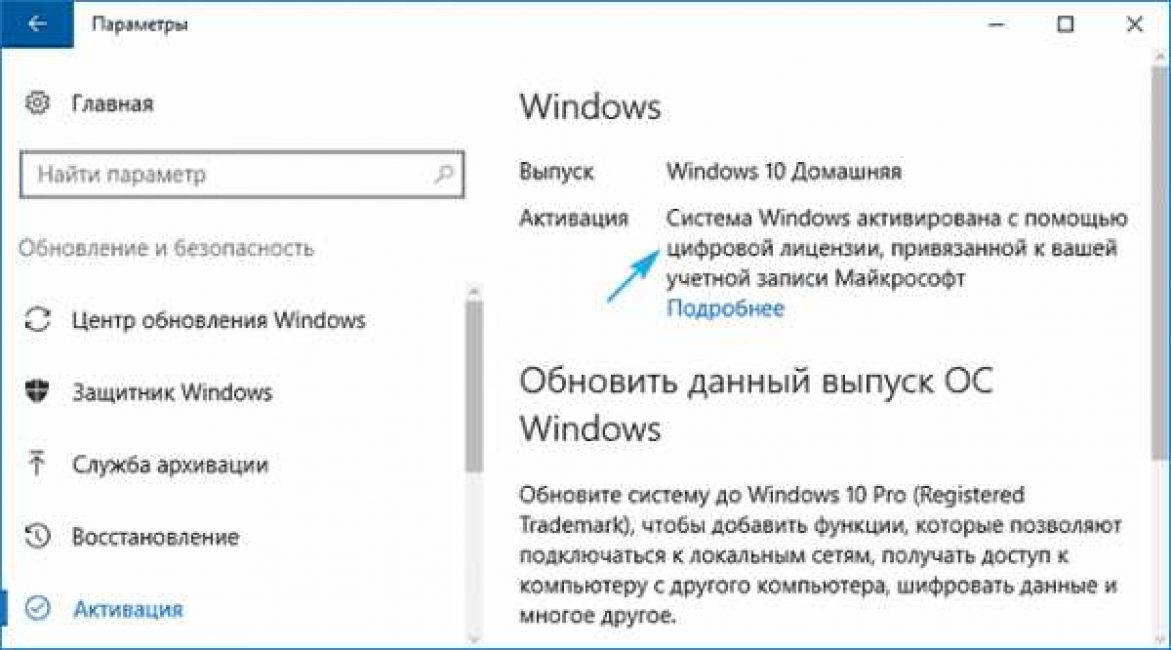
Insider Preview
Также участники тестирования Insider Preview стали получателями цифровой лицензии.
Для этих групп пользователей активация происходит автоматически.
Достаточно подключить устройство к интернету.
Иногда активация не происходит автоматически. Ничего страшного в этом нет.
В таком случае, необходимо сделать это вручную:
- Проверить подключение компьютера к сети;
- Отрыть меню «Пуск» и выбрать раздел «Параметры» ;
- Далее открыть «Обновления и безопасность» ;
- В левой части экрана следует выбрать «Активация» и затем «Активировать» .
И установка завершены, и теперь остается один нерешенный вопрос о Windows 10 – как активировать все это великолепие? На самом деле, вопрос активации достаточно редко вызывает вопросы, однако, ввиду особенностей наших пользователей, в некоторых случаях все-таки приходится потратить немало времени и нервов для того, чтобы ОС наконец-то признала в вас своего полноценного хозяина и начала работать так, как полагается.
В этой статье мы не просто выясним как активировать Виндовс 10, но и рассмотрим самые разнообразные варианты данного сценария.
А надо ли?
Прежде чем разбираться с тем, как активировать Windows 10, стоит выяснить для чего это нужно и что будет, если этого не сделать.
Активация – это процесс, в ходе которого система подтверждает свою подлинность. Если ее не произвести, то вы получите уведомление о том, что ваша копия не является подлинной, которое будет постоянно «маячить» в углу экрана. Кроме того, без активации вы ощутите еще несколько «бонусов».
Во-первых, вы не сможете установить фон рабочего стола, вернее, спустя несколько минут после установки он будет сбрасываться, меняясь на черное полотно. Во-вторых, раз в несколько часов ваш компьютер будет самопроизвольно перезагружаться самым наигрубейшим образов, в результате чем появляется риск потери несохраненных документов и других данных.
Одним словом, активацию производить нужно, а вот как это сделать, читайте ниже.
Вариант №1: традиционный
Данный вариант отлично подойдет для тех, кто получил Виндовс 10 самым что ни на есть законным путем. Это относится к тем, кто купил ее для нового ПК, а также к тем, кто ее через официальный канал обновления поверх лицензионной семерки или восьмерки.
Стоит отметить, что в большинстве случаев виндоус правильно активируется без какой-либо помощи, однако, если этого по какой-то причине не произошло, то произвести активацию не так уж и трудно. Для этого стоит сделать следующее:
- Убедитесь, что ваш компьютер подключен к Интернету (как это сделать, подробно рассказывать не будем – если сайты открываются, значит все ОК);
- Откройте раздел «Параметры» в меню «Пуск»;
- Щелкните по значку «Обновления и безопасность»;
- Выберите вкладку «Активация» в левой части окна;
- Наконец, чтобы активировать Windows 10, нажмите на кнопку «Активировать».
Если вы все сделали правильно, то уже через несколько секунд вы увидите сообщение об успешной активации. В процессе активации система может запросить у вас ключ, который вы можете узнать на упаковке лицензионной флешки (если вы покупали ОС таким образом). Кроме того, в ряде случаев, когда сервера активации перегружены, иногда следует произвести несколько попыток активации. Если ни одна из них не оказалась успешной, переходите к следующим вариантам.
К слову говоря, пользователи, входящие в программу Windows Insider, могут активировать виндовс 10 абсолютно бесплатно с помощью первого или второго варианта.
Вариант №2: «барышня, а соедините меня с майкрософтом»
В ряде случаев вы можете оказаться в ситуации, когда компьютер не может быть подключен к Интернету. Не будем разбираться с причинами подобных обстоятельств и просто примем данный факт, как он есть. Чтобы активировать виндоус 10 в подобных условиях, стоит обратиться к возможности регистрации по телефону.

К сожалению, в «десятке» данную возможность затолкали весьма и весьма глубоко, поэтому предложим вам короткий путь.
- Нажмите сочетание клавиш Win+R;
- В появившемся окне введите строчку: slui 4
- Нажмите ОК и дождитесь появления окна активации;
- Выберите вашу страну из списка и нажмите «Далее»;
- Позвоните по одному из номеров, указанных в окне и следуйте инструкциям автоответчика.
Вариант №3: «по-нашему»
Как это ни печально, но в большинстве случаев активировать винду не получается не из-за недоступности Интернета или умения нажимать на кнопки телефона, а из-за банального непонимания того факта, что за труд программистов тоже нужно платить. Проще говоря: у нас народ парится с активацией потому, что тупо спер операционку, соответственно, ни о какой проверке подлинности не может быть и речи.
Кроме того, в подобную ситуацию попадают и неопытные пользователи, воспользовавшиеся услугой «Установка Windows Pro/Home/Enterprise за косарь», которая доступна благодаря многочисленным объявлениям на столбах. Подобные пользователи и не задумываются над тем, что получили пиратскую версию, да еще и, в большинстве случаев, в одном из ужаснейших ее вариаций – сборке. Соответственно, после попытки обновления подобной операционки до десятки, им доводится узнать о многих интересных вещах – реальной стоимости ОС, таком понятии как активация, компьютерном пиратстве и о многом другом.
Итак, если ваша «Windows 7 Домашняя» после обновления превратилась не в десятку, а в тыкву, стоит обратить внимание на такие программы как активаторы. На сегодняшний день они стали настолько популярны, что многие люди (в основном это неопытные пользователи или совсем уж молодые юзвери) считают, что скачивание и запуск такого активатора – некий квест, не понимая, что так они попросту воруют чужие деньги и нарушают закон. Так или иначе, забудем о нравственности и обратим внимание на распространенные активаторы семейства KMS, но прежде…
Попробуйте запустить командную строку от имени администратора и введите поочередно следующие строчки:
slmgr /ipk W269N-WFGWX-YVC9B-4J6C9-T83GX
slmgr /skms kms.xspace.in

В большинстве случаев этого оказывается достаточно для того, чтобы ваша ОС прошла активацию. Если же этого не произошло, то переходим к KMSAuto. Сделать нужно следующее:
- Находим, скачиваем и запускаем активатор KMSAuto;
- Отвечаем на все вопросы при запуске утвердительно;
- Нажимаем на кнопку «Активировать Windows»;
- При необходимости указываем, какую именно версию мы будем подвергать пыткам;
- Ждем около минуты и видим сообщение об успешной активации;
- Перезагружаем компьютер и радуемся очередному совершенному киберпреступлению.
Вот, в принципе, и все, что можно сказать по данному вопросу. Теперь вы знаете как активировать виндовс 10.
Любая копия операционной системы Windows 10 нуждается в активации. Если вы приобретали лицензионную версию, то активатором выступит специальный ключ. В случае использования пиратской копии, вам придется прибегнуть к помощи стороннего софта в виде активатора или кряка. Давайте разберемся, как правильно активировать Windows 10 в каждой из ситуаций.
Способ активации, который подойдет для вашего компьютера, зависит от того, как вы устанавливали операционную систему:
- если вы купили лицензионный продукт и только что его установили на ПК или ноутбук, то вам необходимо всего лишь ввести ключ;
- восстановление предустановленной ОС на ноутбуке обойдется без повторной активации, если вы используете точно такую же версию Windows 10 (разрядность, сборка и т. д.) В этом случае вы получите лицензию без ключа и активатора;
- обновление лицензионной копии Windows 7 или 8 до «десятки» также не требует подтверждения ключом;
- пиратская копия полноценно работает в течение пробного периода. После этого вам необходимо активировать ее с помощью KMS Auto или другой подобной программы.
Как проверить лицензию
Чтобы узнать, активирована ли установленная система, на помощь придет стандартное приложение Windows – «Параметры». Для этого выполните следующие действия:
- Кликните правой кнопкой мыши по иконке «Пуск» на рабочем столе и выберите пункт «Параметры».
- Перейдите в раздел «Система».
- Откройте подраздел «О системе». Здесь вы можете посмотреть версию и сборку вашей ОС (Windows 10 Про, 64-бит). Далее нажмите на отмеченную на скриншоте кнопку.
- В подразделе «Активация» вы увидите следующую надпись, если ваша OS активирована ключом:
В параметрах компьютера вы также можете изменить ключ продукта с помощью отмеченной кнопки. Провести данную операцию можно только от лица администраторской учетной записи.
Традиционный метод
Вы купили коробочную версию или цифровой ключ? Тогда вам осталось всего лишь вписать его в соответствующее окно в Windows 10. Для этого следуйте инструкции:
- Откройте «Параметры» с помощью клика правой кнопкой мыши по иконке «Пуск».
- Теперь откройте раздел «Обновление и безопасность».
- В левом столбе выберите подраздел «Активация» и нажмите на кнопку «Активировать». В появившемся окне введите имеющийся ключ.
Через телефон
Активировать ОС по телефону довольно легко, если у вас «на руках» имеется ключ от лицензии. Для выполнения процедуры понадобится командная строка и мобильный телефон. Плюс данного способа в том, что вам не нужно подключаться к интернету, что может помочь в некоторых случаях (например, проблемы с установкой драйвера на сетевую плату).
Для первой или повторной активации через телефон необходимо:
- Открыть командную строку с правами администратора. Сделайте это через окно «Выполнить», команду «cmd» и запуск с помощью Ctrl + Shift + Enter .
- В командной строке введите «slui 4» и нажмите Enter .На экране откроется меню, где нужно указать свои личные данные. Далее позвоните по платному или бесплатному номеру.
- Теперь необходимо следовать указаниям автоответчика. Нажмите на единицу, если вы являетесь частным лицом, а «2» – если речь идет о корпоративной версии. Теперь снова нажмите «1», чтобы перейти к процедуре активации. Вы должны ввести все блоки с цифрами по очереди, как этого требует оператор. Если все введено верно, то автоответчик оповестит вас об этом. Затем он начнет диктовать код подтверждения, который необходимо ввести в отмеченные поля. В завершении процедуры нажмите на «Активировать». Если вся процедура была выполнена верно, вы получите активированную ОС.
Обязательно проверьте успешность мероприятия через параметры Windows, как это описано выше. Таким способом вы можете навсегда получить лицензию до последующей переустановки ОС.
Если у вас не вышло активировать по телефону, значит вы сделали что-то неправильно. Проверьте правильность ввода кода, продиктованного оператором.
Также существует вероятность аппаратной проблемы, связанной с ID компьютера. Для исправления необходимо выполнить следующие действия:
- Перейти в «Диспетчер устройств». Это можно сделать через поисковую строку. Введите название на русском языке либо команду «devmgmt.msc».
- Откройте подраздел «Сетевые адаптеры», нажмите правой кнопкой мыши по вашей сетевой карте и выберите пункт «Отключить». То же самое проделайте со звуковой платой.
- Теперь заново проведите активацию, после чего можете включить оборудование снова.
Переустановка на ноутбуке
Если вы приобрели ноутбук с предустановленной операционной системой (OEM), то вам доступна активация без ввода ключа. Это связано с тем, что в BIOS или UEFI на материнской плате уже «вшита» информация о лицензии. Вы можете восстановить заводское состояние OS без активации с помощью стандартной утилиты Recovery, которая имеется на жестком диске ноутбука. Например, у продукции «Леново» есть собственное меню восстановления:
После переустановки вы увидите в окне «О системе» надпись о том, что ОС была активирована. Чтобы узнать о конкретном способе восстановления без повторной активации для вашего ноутбука, нужно перейти на официальный сайт производителя и ознакомиться со справочной информацией.
Таким образом, вам не потребуется запись дистрибутива Windows 10 на флешку, а также не потребуется ручной ввод ключа.
Использование активаторов
Если речь идет о пиратской копии, то активировать ОС можно с помощью специальных утилит. Разберемся, как бесплатно и навсегда получить лицензию.
Первая программа – KMSAuto. Вы можете скачать и установить ее самостоятельно.
С помощью KMSAuto Net вы сможете активировать операционные системы Windows 7, 8, 10 (Домашняя/Профессиональная/Insider Preview/Enterprice/Enterprice LTSB и др.), пакет офисных программ Microsoft Office. Поддерживаются rus/en версии и 32/64-битные системы. Перед тем, как распаковать архив zip или rar с утилитой, рекомендуется отключить стандартный защитник Windows:
- Откройте «Центр безопасности защитника Windows» через поиск.
- Кликните по отмеченной кнопке.
- Откройте «Параметры защиты».
- Установите параметр «Защита в режиме реального времени» в положение «Откл».
В любом антивирусе имеется возможность добавить софт в исключения/доверенные программы. После завершения работы с KMSAuto вы можете убрать ее из списка или удалить полностью с компьютера. Во время процедуры происходит замена KMS сервиса Microsoft на виртуальный сервер, созданный на ПК. После того, как активатору удалось «обмануть» ОС, он удаляет сервер с компьютера.
Теперь можно перейти к активации:
- На главном экране активатора нажмите отмеченную кнопку.
- В нижней части окна вы сможете наблюдать состояние процедуры.
Вторая утилита для активации – Re-Loader Activator. Программа менее известна, но от этого не менее эффективна. Перед ее использованием также отключите защиту антивируса. После запуска приложение будет просить согласиться с правилами:
Оставьте галочку возле пункта Win и нажмите на кнопку «Активация»:
После завершения процедуры перезагрузите компьютер.
Итоги
Если вы владелец лицензионной копии, то активация Windows 10 для вас – это ввод ключа в специальном окне либо один звонок по телефону. Если вы не понимаете, зачем покупать ОС, которая может стоить довольно дорого, то установите один из активаторов.
В обоих случаях вы получаете полноценную и работоспособную операционную систему.
Видео
Предлагаем вам ознакомиться с видеоинструкцией. В ней вы откроете для себя что-то новое относительно активации ОС либо научитесь делать это своими силами с нуля. Ролик является дополнением к основному руководству и наглядно поясняет каждый шаг.
Несколько лет назад компания Microsoft начала распространять новую версию Windows необычным способом: через.iso-образы, которые устанавливались без кодов активации и подтверждения лицензии. Но люди, установившие Windows 10, часто сталкиваются с навязчивым требованием активировать систему, то есть ввести код лицензии, купленный у Microsoft. Рассмотрим, обязательна ли активация и как её выполнить.
Нужно ли активировать Windows 10
У многих пользователей возникает закономерный вопрос: нужна ли вообще активация? Системой можно пользоваться и без неё, и никаких ограничений с первого взгляда не видно. Так что, может быть, активировать Windows 10 и не нужно?
Однако в неактивированной ОС заблокированы некоторые функции. Не самые важные - всего лишь настройки персонализации, но, пока не активируешь систему, их изменить невозможно.
Это значит, что поставить на рабочий стол фотографию любимого котика или сделать значки иконок побольше не получится.
Кроме того, на экране всё время присутствует надоедливое напоминание об активации, которое хотя и не накладывает никаких ограничений, но здорово действует на нервы.
Так что если вам всё равно, работает ли в системе персонализация, - можете смело оставаться на неактивированной Windows 10. Работать с системой это вам не помешает.
Но если напоминание об активации и ограничения персонализации причиняют вам неудобства, то систему придётся активировать.
Способы активации
Разработчики из Microsoft вложили в Windows 10 несколько различных способов активации:
- при установке;
- через параметры Windows;
- с помощью командной строки;
- по телефону.
Типов лицензий тоже существует несколько, каждый - для своих нужд:
- OEM-активация - тип лицензии, который обычно используется на новых компьютерах. Систему активирует сборщик компьютера, а код лицензии предоставляется покупателю вместе с устройством. Если вы когда-либо покупали компьютер с предустановленной Windows, то, скорее всего, у вас именно OEM-лицензия. В этом случае система активируется без использования интернета. Главный минус такого подхода - привязка к компьютеру: если вы поменяете в нём какие-либо компоненты (чаще всего - материнскую плату), то лицензия может пропасть;
- KMS-активация используется компаниями. Этот тип лицензии предполагает наличие сервера, выделенного под управление множеством ключей (до нескольких тысяч) внутри корпорации. Для частных пользователей этот способ бесполезен ;
- FFP, или Retail - «коробочная» версия системы, купленная пользователем непосредственно у Microsoft (с диска или через сеть). В случае с Windows 10 покупается обычно только ключ, поскольку неактивированный образ доступен бесплатно. Стоит обычно дорого, но к железу не привязывается. Существует также вариант MAK, подразумевающий установку копии системы несколько раз на разные компьютеры;
- Digital Entitlement (цифровая привязка) - способ, применяющийся на устройствах, которые бесплатно обновились с лицензионных Windows 7 или 8 до версии 10. Привязывается к аккаунту Microsoft и параллельно - к конкретному компьютеру. По сути, является частным случаем OEM-лицензии.
Таким образом, если вы хотите получить регистрацию навсегда, на любом компьютере, вне зависимости от конфигурации железа, то ваш выбор - Retail, а если не желаете возиться с активацией, то лучше всего подойдёт компьютер с предустановленной OEM-лицензией. В любом случае от самого пользователя мало что зависит: система, которая у вас есть, уже «заточена» под тот или иной вид лицензии (если, конечно, она не пиратская).
Чаще всего система бывает активирована как Retail или OEM, в зависимости от способа, которым пользователь получил Windows.
Активация через параметры компьютера
Самый простой способ активации - через параметры компьютера. Для этого потребуются ключ и подключение к интернету.

Этот способ принят по умолчанию и самый простой из всех имеющихся. Однако с ним могут возникнуть проблемы в случае отсутствия подключения к сети. Тогда на помощь приходят другие способы, в частности, телефонный звонок.
Активация через командную строку
Этот способ предполагает запуск скрипта активации напрямую. Откройте консоль командной строки и введите перечисленные ниже команды. Вам также понадобятся ключ и доступ к интернету.

Видео: активация через командную строку
Активация через телефон
Помимо активации через интернет, в Windows 10 присутствует возможность зарегистрировать ключ посредством телефонного звонка. Это можно сделать через параметры Windows или через консоль командной строки. Рассмотрим активацию с помощью телефона на примере консоли.

Что делать после замены материнской платы
Как уже объяснялось выше, в некоторых случаях активация Windows 10 привязывается к материнской плате компьютера и при её замене может пропасть. Проблема эта актуальна только для пользователей, система которых активирована с помощью OEM или цифровой привязки. Пользователи, купившие систему «в коробке», с ней не сталкиваются.
Раньше в подобных случаях приходилось обращаться в техподдержку. К счастью, компания Microsoft быстро исправила проблему и в очередном обновлении добавила функцию, позволяющую восстановить активацию штатными средствами через аккаунт Microsoft.

Компания Microsoft обращает внимание, что при восстановлении активации могут возникнуть проблемы, и объясняет, в каких ситуациях такое может случиться:
- вы пытаетесь реактивировать нелицензионную копию или систему, которая изначально не была активирована;
- устройство, на котором происходит реактивация, слишком сильно отличается от исходного (иными словами - совсем другое);
- активируется не та версия Windows, которая была установлена изначально;
- превышено число возможных активаций;
- в системе имеется несколько аккаунтов администратора, с одного из которых реактивация уже проводилась;
- система обладает коммерческой лицензией, которая принадлежит организации.
Если ни одно из перечисленных условий не выполнилось, а реактивировать систему не удалось, то нужно обратиться в техподдержку Microsoft.
Активация после переустановки
В случае OEM-лицензии активация при переустановке Windows 10 происходит автоматически благодаря привязке к оборудованию. Во время переустановки никаких ключей вводить не нужно.
Иногда лицензия восстанавливается не сразу. В таком случае нужно подождать в течение суток и, если активация не прошла, обратиться в техподдержку Microsoft.
С Retail-версией всё немного сложней.
Перед переустановкой пользователь обязан сохранить ключ лицензии, который был выдан ему при покупке Windows. Если система куплена «в коробке», то ключ обычно написан на её внутренней стороне; при покупке через официальный интернет-магазин Microsoft присылает ключ через сеть.
Этот ключ и нужно ввести при переустановке системы. Активация в таком случае сработает сразу. Только учтите: пока вы не удалите предыдущий экземпляр Windows, активированный этим ключом, использовать его будет нельзя.
Также пока система не удалена с одного компьютера, на другом её тем же ключом активировать не удастся.
Если при переустановке появились ошибки активации, то вы либо устанавливаете другую версию системы, либо ввели неверный ключ. Продолжите установку без активации, а затем активируйте систему имеющимся ключом, используя разные варианты регистрации. Если не получится - обращайтесь в техподдержку Microsoft.
Что делать, если неожиданно появилось напоминание об активации
Бывает, что система давно активирована, в компьютере ничего не менялось, но вдруг появляется напоминание о необходимости активации. Наиболее вероятная причина этого - установка стороннего ПО, повредившего лицензию.
Желательно помнить свой ключ активации. Впрочем, если вы его забыли, то бесплатная утилита ShowKeyPlus, скачать которую можно , при первом же запуске сообщит пользователю, какой ключ установлен у него в системе.
Перейдите по пути «Пуск - Параметры - Обновление и безопасность - Активация» и выберите пункт «Изменить код продукта», а затем в открывшемся окне введите ключ. Если это не помогло, попробуйте провести принудительную реактивацию, набрав в консоли командной строки следующие команды:
vbs –rearm - запуск повторной активации, требуется перезагрузка и ввод ключа;
lmgr.vbs /ato - принудительная проверка лицензии, используется, если не помогла предыдущая команда;
slmgr.vbs /ipk <ключ> - ручная замена ключа, если первые два варианта не помогли.
Если вручную устранить проблему не получается, следует обратиться в техподдержку Microsoft.
Исключение - пиратские системы: очевидно, что в них проблемы с активацией вполне естественны.
Видео: что делать, если «слетела» активация
Проблемы и ошибки при активации Windows 10
Хотя система активации у «десятки» - самая совершенная во всей линейке Windows, иногда в ней тоже возникают проблемы и ошибки. Некоторые из них (потеря активации при замене материнской платы, нюансы при переустановке, «слетевшая» активация) мы уже рассмотрели. Теперь поговорим о более общих ошибках, которые возникают непосредственно в процессе активации.
Ключ продукта заблокирован
Причин появления такой ошибки может быть несколько, но самые частые - две:
- вы пытаетесь установить «чистую» Windows 10 без предварительного обновления и используете старый ключ;
- серверы активации заняты.
Первого варианта после обновления 1511 быть не должно. Проверьте обновления Windows 10 и попробуйте выполнить активацию ещё раз. Если не сработало - обращайтесь в Microsoft.
Во втором случае всё, что нужно сделать, - некоторое время подождать. Когда сервера разгрузятся, активация пройдёт успешно.
Лицензия недействительна
Существует ряд ошибок, похожих друг на друга и появляющихся по сходным причинам:
- ошибка 0xC004F034: лицензия не может быть получена или недействительна;
- ошибка 0xC004F050: введённый ключ продукта недействителен;
- ошибка 0xC004E016: ошибка при установке ключа продукта.
Чаще всего они возникают, если ключ, который вы ввели - пиратский. Другой вариант - вы пытаетесь активировать Windows ключом не от той версии (например, Pro-версию - ключом от Home). В таком случае необходимо скачать и установить образ системы, соответствующий вашей лицензии.
Ошибки при проверке лицензии
- ошибка 0xC004C4AE: служба проверки выявила нарушенные бинарные файлы Windows;
- ошибка 0xC004E003: служба лицензирования программного обеспечения сообщила, что произошла ошибка при проверке лицензии.
Эти ошибки чаще всего означают, что вы пытаетесь обновиться до Windows 10, используя при этом нелицензионную копию. Если это не так, то ошибку, скорее всего, вызвало какое-либо стороннее ПО. Рекомендуется откатить систему до момента, когда этого ПО в ней не было.
Проблема с сетью при активации
Эта ошибка появляется, если системе не удаётся активировать себя через сеть, и означает, что компьютер не подключён к интернету. Рекомендуется проверить драйверы сетевых карт и настройки файервола: они могут не давать программе активации доступа к сети.
Если же интернета у вас на компьютере не было изначально, значит, ваш выход - активация по телефону.
Проверка активации Windows
Статус активации устройства, тип лицензии и версию системы можно проверить, перейдя по уже знакомому пути: «Пуск - Параметры - Обновление и безопасность - Активация». Именно там должны храниться эти данные.
Активацию можно проверить и с помощью командной строки: команда slmgr /xpr должна вывести диалоговое окно со статусом активации.
 Проверка активации через консоль - один из способов узнать статус и тип лицензии Windows
Проверка активации через консоль - один из способов узнать статус и тип лицензии Windows Видео: как проверить лицензию Windows
Активация Windows 10 необязательна, и пользователь может работать с системой без неё. Однако многообразие способов, которыми активируется эта ОС, позволяет легко зарегистрировать её, а после переустановки или смены оборудования - без проблем восстановить лицензию. При появлении ошибок всегда доступна техподдержка Microsoft, которая окажет вам квалифицированную помощь.
